La contraseña de la red WiFi suele ser, por norma general, algo difícil de descifrar si la hemos cambiado correctamente. Puede que olvidemos cuál era o que no recordemos dónde la anotamos, y por suerte se puede recuperar fácilmente.
Como todo hijo de vecino que se conecta a Internet, en tu casa tienes un router. Ese aparato tiene una antena que sirve para que puedas acceder a la red desde cualquier punto de tu hogar de forma inalámbrica, ya sea con un smartphone, un ordenador o unatablet. Es probable que tengas más de uno, aunque no los uses y los tengas para “casos de emergencia”. Supongamos que un día tu enrutador principal se avería, y tienes que volver a uno antiguo. Imagina que la contraseña que, como recomendación de seguridad, cambiaste la contraseña WiFi de aquel dispositivo por otra más larga y concienzuda, y ahora no la recuerdas o no encuentras dónde la anotaste. ¿Puedes hacer algo para recuperarla?
La respuesta es sí, puedes recuperar una contraseña de una red WiFi en caso de que la olvides. En este artículo vamos a contarte cómo puedes hacerlo.
Recuperar claves Wifi en Windows, fácil y rápido
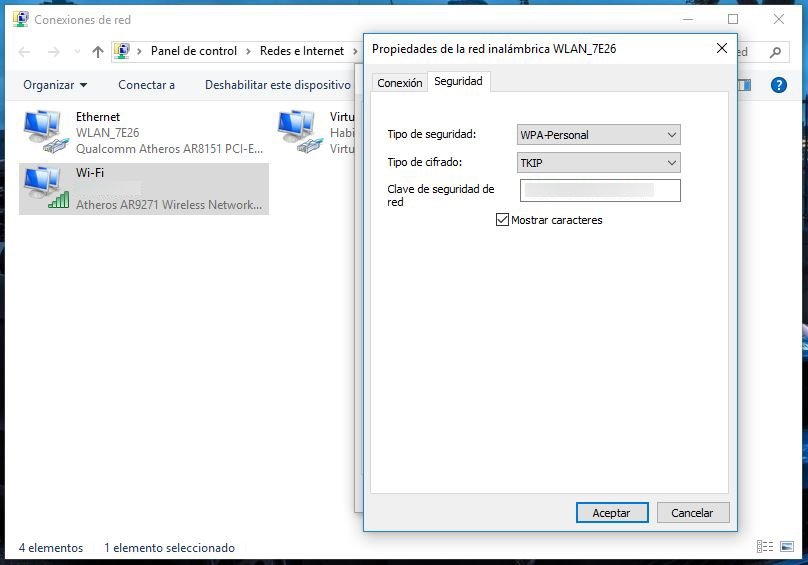 Conexiones de red en Windows 10
Conexiones de red en Windows 10
Si has conectado un ordenador que ejecutase Windows a la red en el pasado no deberías tener muchos problemas para recuperar la contraseña. Para empezar, abre el menú Inicio y escribe Ver conexiones de red. Pulsa intro y se abrirán todas las conexiones de red que tienes activas en tu ordenador.
Así puedes recordar claves inalámbricas en OS X
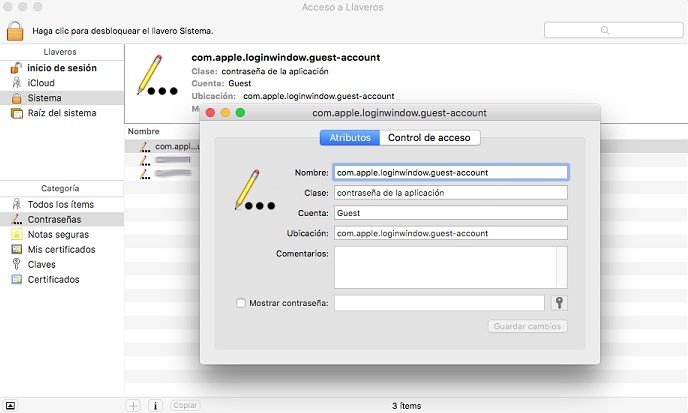 Acceso a Llaveros en OS X
Acceso a Llaveros en OS X
En los Macbooks y los iMac que tengas conectados a tu red WiFi tendrás que abrir el Finder. Después tendrás que hacer clic en donde pone Aplicaciones, a la izquierda de la ventana. Después tendrás que abrir la carpeta de utilidades en la ventana principal, y desde ahí lanzar la herramienta Llaveros.
Desde aquí, asegúrate de que Sistema está seleccionado y que Contraseñas está marcado como categoría en el panel que queda en la parte izquierda de la ventana. Acto seguido, localiza tu router en la lista y haz doble clic en él. En la ventana que aparecerá tendrás que pulsar en Mostrar contraseña para ver la tuya. Es posible que te pida credenciales de acceso para desbloquearla.
Como puedes ver, recuperar tu contraseña de la red WiFi en Windows y OS X es muy sencillo y cuesta menos de cinco minutos si sabes lo que tienes que hacer. Esperamos que esta pequeña guía te sea de utilidad.
Fuente:https://www.malavida.com/

Entusiasta de la seguridad cibernética. Especialista en seguridad de la información, actualmente trabajando como especialista en infraestructura de riesgos e investigador.
Experiencia en procesos de riesgo y control, soporte de auditoría de seguridad, diseño y soporte de COB (continuidad del negocio), gestión de grupos de trabajo y estándares de seguridad de la información.
Envía tips de noticias a info@noticiasseguridad.com o www.instagram.com/iicsorg/.
También puedes encontrarnos en Telegram www.t.me/noticiasciberseguridad










